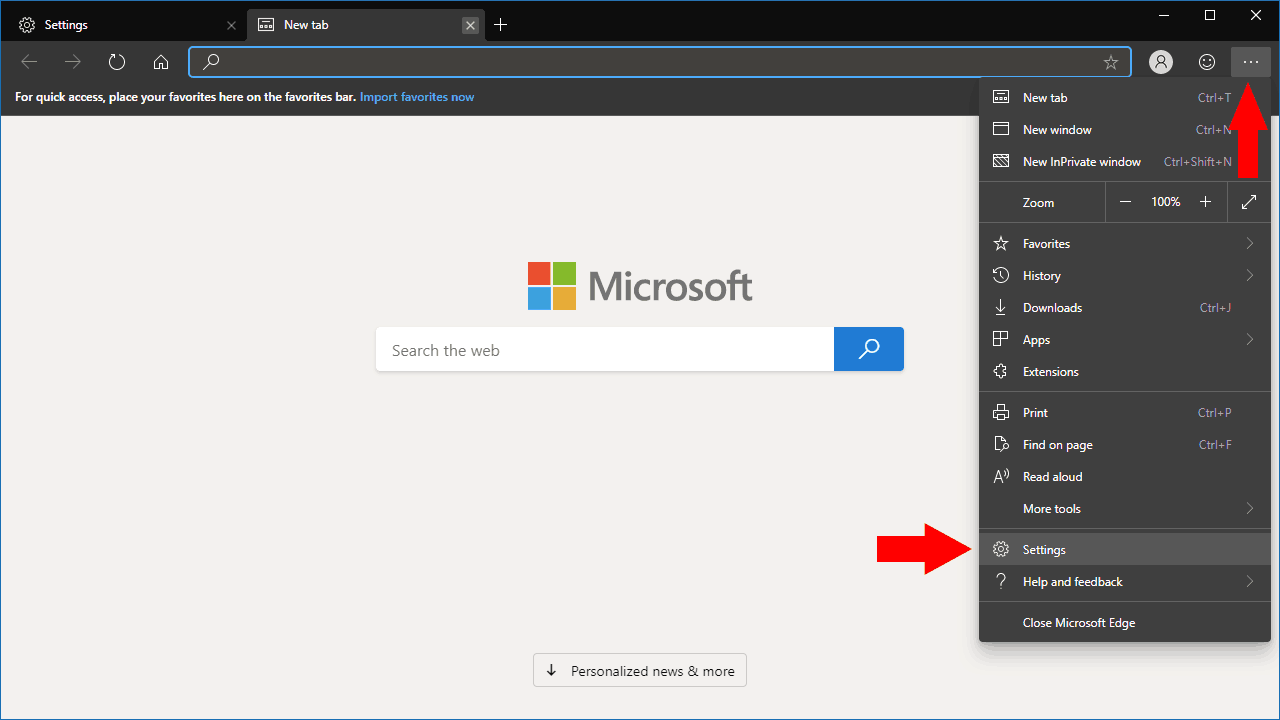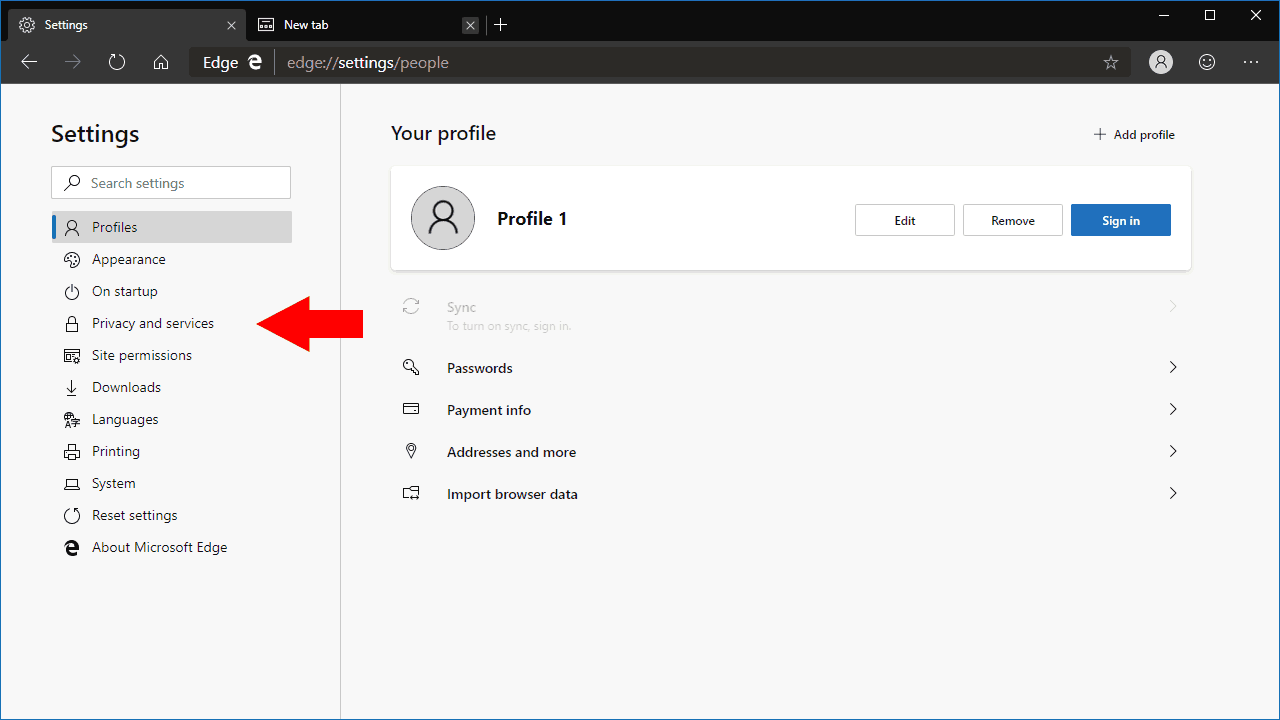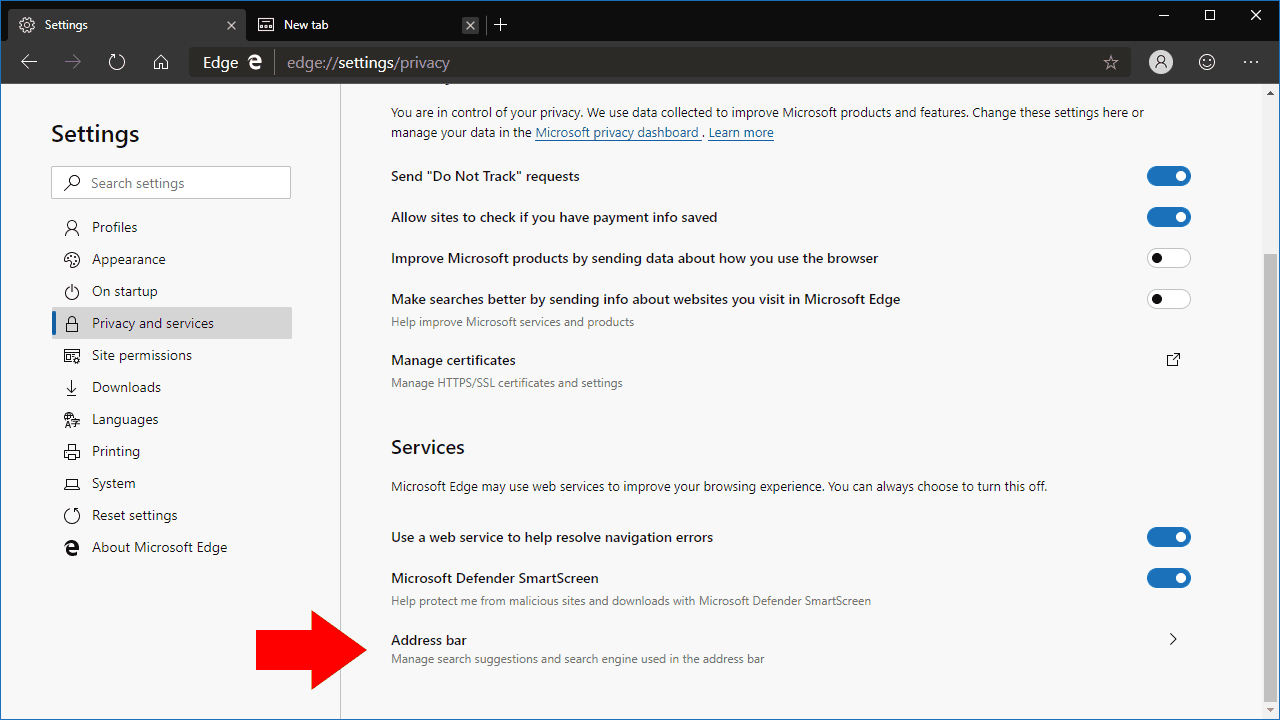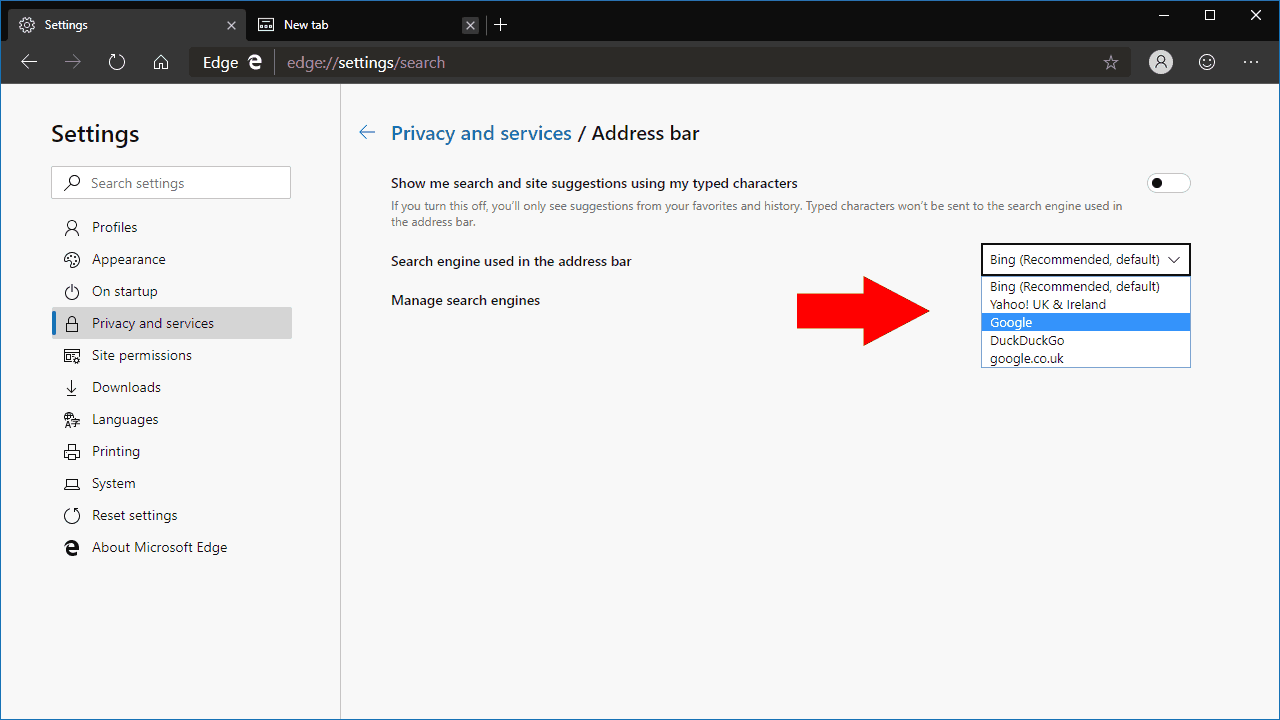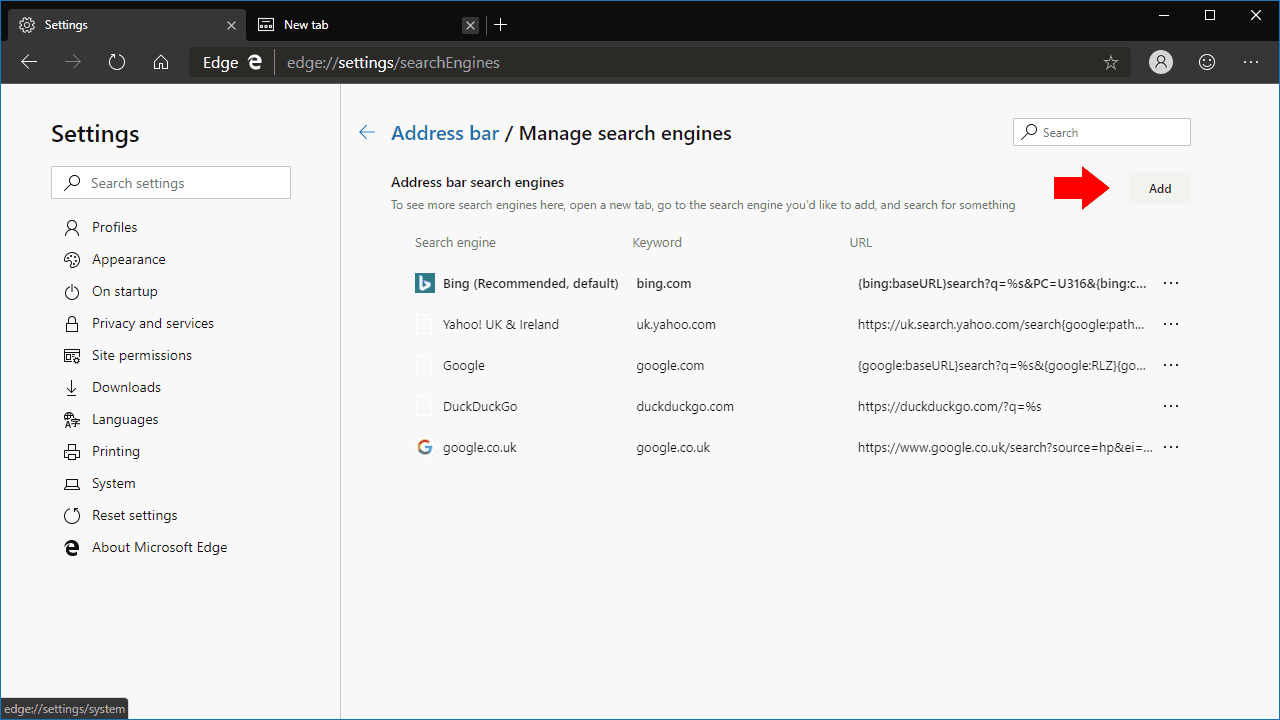Så här ändrar du din standardsökmotor i Microsoft Edge Dev
Microsofts nya Chromium-baserade Edge-webbläsare introducerar ett gränssnitt som kommer att vara helt nytt för nuvarande Edge-användare. De flesta inställningar från den nuvarande EdgeHTML-drivna webbläsaren finns fortfarande, om än begravda under olika menyer. I den här guiden visar vi dig hur du ställer in din standardsökmotor med Edge Dev.
Standardsökmotorn används när du skriver in adressfältet eller sökrutan på den nya fliksidan. Som kan förväntas av en Microsoft-webbläsare kommer du att se att den är inställd på Bing på nya installationer.
För att ändra detta till en sökmotor efter eget val öppnar du Edge Dev och klickar på menyikonen med tre punkter (“…”) högst upp till höger i gränssnittet. I menyn som visas klickar du på “Inställningar”.
Startsidan för inställningar visas. Klicka på länken “Sekretess och tjänster” i navigeringsmenyn på sidan. Rulla nu ner till botten av sidan och klicka på länken “Adressfält” under “Tjänster”.
Denna sida ger dig möjlighet att ändra standardsökmotorn. Välj den sökmotor som du vill använda i rullgardinsmenyn “Sökmotor som används i adressfältet”. Ett urval av populära alternativ, inklusive Google, Yahoo och DuckDuckGo, ingår som standard.
Om din vanliga sökmotor inte visas kan du använda länken “Hantera sökmotorer” för att lägga till den själv. På skärmen som visas klickar du på “Lägg till” -knappen och fyller i sökmotorns namn, genvägen och frågemallen för att registrera det nya alternativet. Du kan sedan välja det som standardalternativ för användning i adressfältet.
På skärmen “Hantera sökmotorer” kan du också redigera och ta bort dina installerade sökmotorer – klicka på knappen “…” bredvid ett objekt i listan och välj relevant åtgärd i menyn som visas.